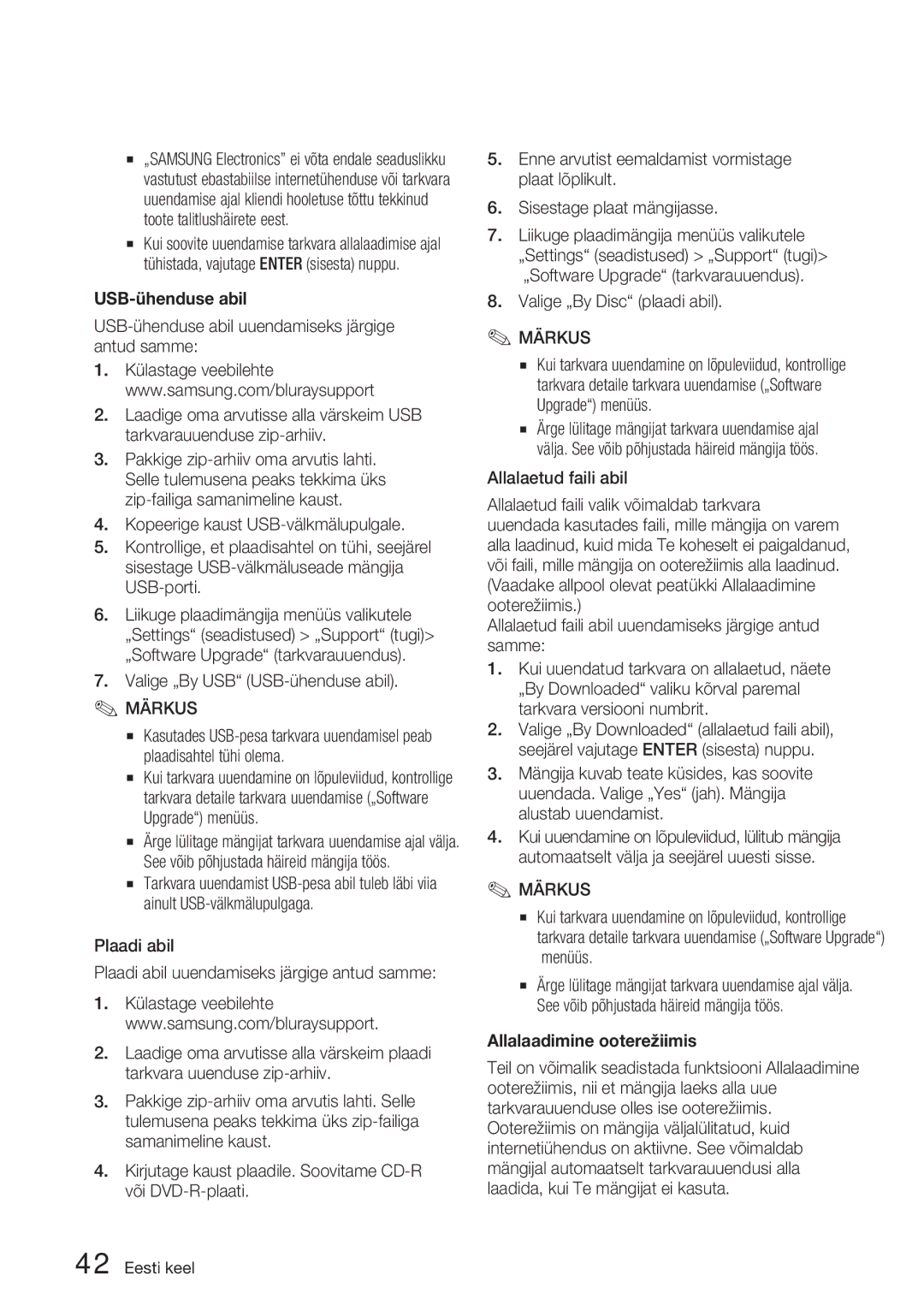▪„SAMSUNG Electronics” ei võta endale seaduslikku vastutust ebastabiilse internetühenduse või tarkvara uuendamise ajal kliendi hooletuse tõttu tekkinud toote talitlushäirete eest.
▪Kui soovite uuendamise tarkvara allalaadimise ajal tühistada, vajutage ENTER (sisesta) nuppu.
USB-ühenduse abil
1.Külastage veebilehte www.samsung.com/bluraysupport
2.Laadige oma arvutisse alla värskeim USB tarkvarauuenduse
3.Pakkige
4.Kopeerige kaust
5.Kontrollige, et plaadisahtel on tühi, seejärel sisestage
6.Liikuge plaadimängija menüüs valikutele „Settings“ (seadistused) > „Support“ (tugi)> „Software Upgrade“ (tarkvarauuendus).
7.Valige „By USB“ (USB-ühenduse abil).
✎ MÄRKUS
▪Kasutades
▪Kui tarkvara uuendamine on lõpuleviidud, kontrollige tarkvara detaile tarkvara uuendamise („Software Upgrade“) menüüs.
▪Ärge lülitage mängijat tarkvara uuendamise ajal välja. See võib põhjustada häireid mängija töös.
▪Tarkvara uuendamist
Plaadi abil
Plaadi abil uuendamiseks järgige antud samme:
1.Külastage veebilehte www.samsung.com/bluraysupport.
2.Laadige oma arvutisse alla värskeim plaadi tarkvara uuenduse
3.Pakkige
4.Kirjutage kaust plaadile. Soovitame
5.Enne arvutist eemaldamist vormistage plaat lõplikult.
6.Sisestage plaat mängijasse.
7.Liikuge plaadimängija menüüs valikutele „Settings“ (seadistused) > „Support“ (tugi)> „Software Upgrade“ (tarkvarauuendus).
8.Valige „By Disc“ (plaadi abil).
✎MÄRKUS
▪Kui tarkvara uuendamine on lõpuleviidud, kontrollige tarkvara detaile tarkvara uuendamise („Software Upgrade“) menüüs.
▪Ärge lülitage mängijat tarkvara uuendamise ajal välja. See võib põhjustada häireid mängija töös.
Allalaetud faili abil
Allalaetud faili valik võimaldab tarkvara uuendada kasutades faili, mille mängija on varem alla laadinud, kuid mida Te koheselt ei paigaldanud, või faili, mille mängija on ooterežiimis alla laadinud. (Vaadake allpool olevat peatükki Allalaadimine ooterežiimis.)
Allalaetud faili abil uuendamiseks järgige antud samme:
1.Kui uuendatud tarkvara on allalaetud, näete „By Downloaded“ valiku kõrval paremal tarkvara versiooni numbrit.
2.Valige „By Downloaded“ (allalaetud faili abil), seejärel vajutage ENTER (sisesta) nuppu.
3.Mängija kuvab teate küsides, kas soovite uuendada. Valige „Yes“ (jah). Mängija alustab uuendamist.
4.Kui uuendamine on lõpuleviidud, lülitub mängija automaatselt välja ja seejärel uuesti sisse.
✎MÄRKUS
▪Kui tarkvara uuendamine on lõpuleviidud, kontrollige tarkvara detaile tarkvara uuendamise („Software Upgrade“) menüüs.
▪Ärge lülitage mängijat tarkvara uuendamise ajal välja. See võib põhjustada häireid mängija töös.
Allalaadimine ooterežiimis
Teil on võimalik seadistada funktsiooni Allalaadimine ooterežiimis, nii et mängija laeks alla uue tarkvarauuenduse olles ise ooterežiimis. Ooterežiimis on mängija väljalülitatud, kuid internetiühendus on aktiivne. See võimaldab mängijal automaatselt tarkvarauuendusi alla laadida, kui Te mängijat ei kasuta.
42